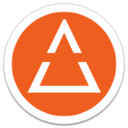
assistor ps切图标注工具下载 附使用教程
大小:1.86MB类别:图像处理 系统:电脑端安装
众所周知,PS是一款十分出色的图像处理工具,虽然该功能极其强大,但是想提高工作的效率,必不可少的是优秀的插件。有了额外的辅助软件,能为工作带来极高的效率。其中最为一提的当属assistor ps切图标注工具,这是一款功能强大的切图标注工具,虽然算不上ps的一个插件,但是它与ps拥有强大的互通性,当你在ps选择一个图层后,即可享受assistor ps的全部功能。不仅如此,与其他切图标记软件不同的是,这款assistor ps拥有完全独立于PS本身的特性,通过它可以帮你轻松创建标注文档,一键导出图层。快速实现单位数值转换、快速闯关参考线、调整圆角矩形等多项优秀的功能。甚至软件中同时兼容Windows系统和Mac系统,辅以简单易上手的操作方式,可以为用户带来更多出色的工作体验。
本站提供的是assistor ps绿色汉化版,该版本体积小巧,绿色无毒,同时无需繁琐的安装破解流程,打开即可使用,同时界面为简体中文界面,旨在为用户带来更好的体验,欢迎有需要的朋友下载一试。
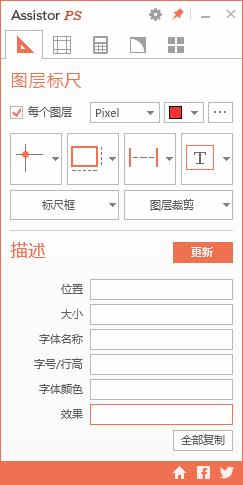
软件优势
1、轻松创建标记文档,一键导出图层2、单位数值转换快速
3、快速创建参考线(类似 GuideGuide)
4、圆角矩形调整
5、按照固定的间隔复制图层
6、适用于 PS 3.0 以上的版本,同时兼容Windows系统和Mac系统。
assistor ps安装教程
1、在本站下载得到,assistor ps绿色汉化版程序安装包。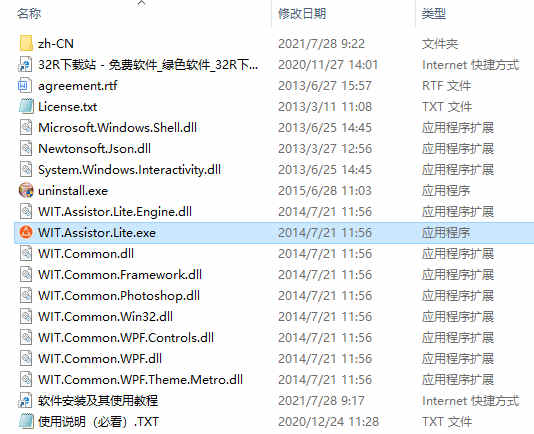
2、双击"WIT.Assistor.Lite.exe"运行程序,由于该版本是绿色汉化版,打开即可看到简体中文界面。
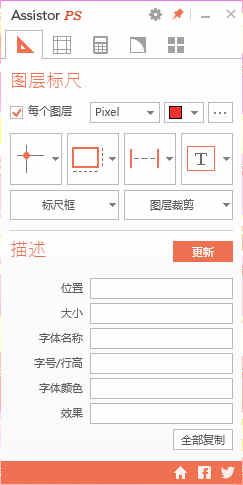
assistor ps怎么使用|怎么切图
1、首先打开assistor ps,选择1切图标记功能。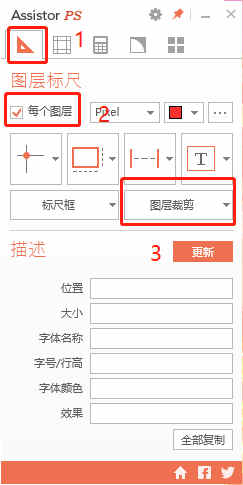
2、勾选2区域中的,每个图层,这样我们可以选中多个图层同时进行切图。
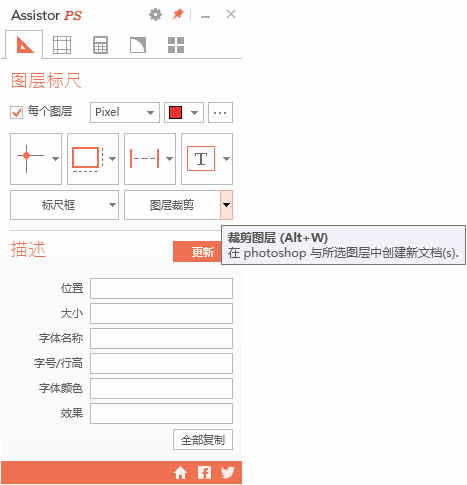
3、这一步很重要,是为了设置好切图的保存路径。点击3 layer snips右侧的小箭头,出现新的窗口。
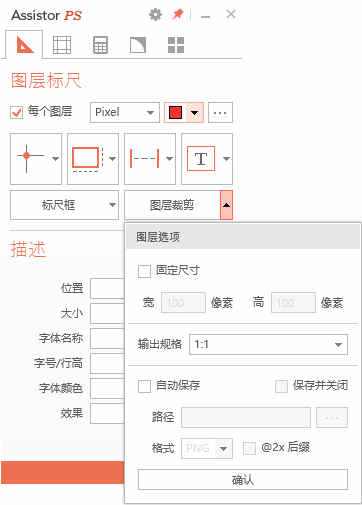
4、勾选4区域中两个勾选框。在如图所示5处,设置好切图文件的保存路径,点击确定,然后点击ok保存设置。
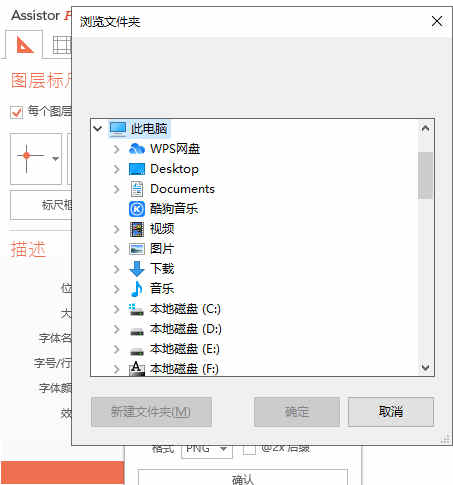
5、我们选中图层以后,直接点击3就能进行切图了。
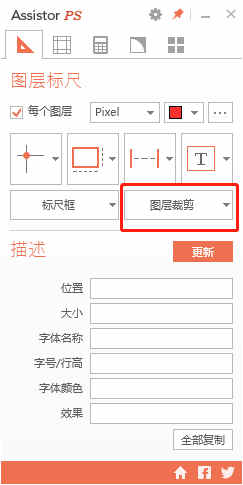
assistor ps怎么标注
作为UI设计师往往遇见一件很郁闷的一件事,就是和开发工程师打交道,进行工作上的对接,真是烦烦烦!问题出现在哪?主要是设计层面与技术层面的衔接不好!如果有明确清楚的标注,那么设计师和工程师就不会有那么多“爱恨情仇”了!好,那只需要我们解决这个问题不就好了吗?例如:需要标注一下PS文件中矩形的位置、尺寸、间隔等信息
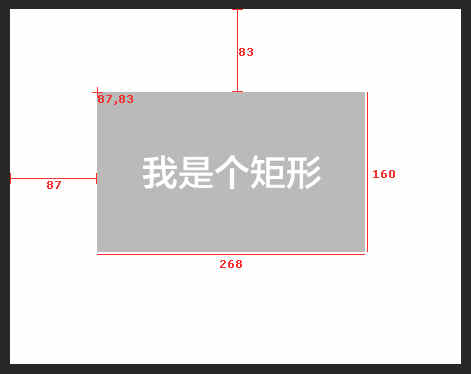
效果我们已经看见了,是如何实现的呢?
PS中选中需要标注的图层后,点击下方图例的ABCD
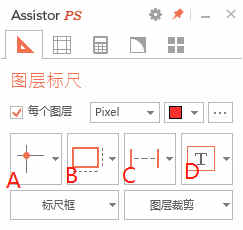
A:标注对象坐标位置
B:标注对象尺寸大小
C:标注对象距离间隔
D:标注文字对象属性
(细心的小伙伴们可能已经留意了,在ABCD4个选项按钮右侧都有一个下拉剪头可以展开,此处主要是修改标注表现形式与基本设置的)
Layer Guider- 这个设置的是当前设计文件分辨率(有基本的Px,还有针对Android的一系列DPI)
Each Layer- 是否针对每一个图层标注
给大家举一个例子
1、PS中绘制3个基本形状(3个独立图层)
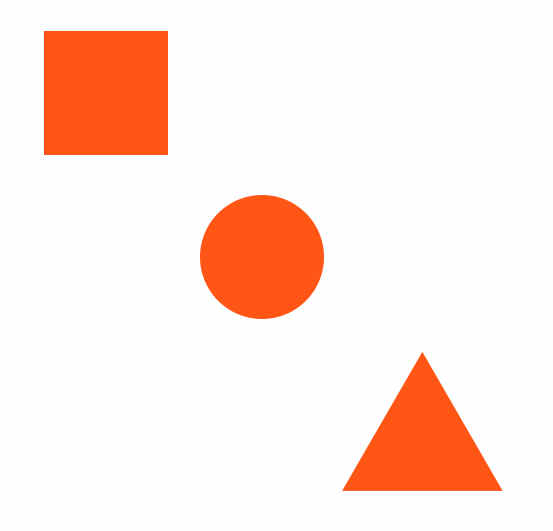
2、复选3个形状图层
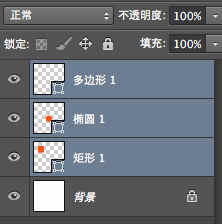
3、勾选 Each Layer,点击A,查看结果
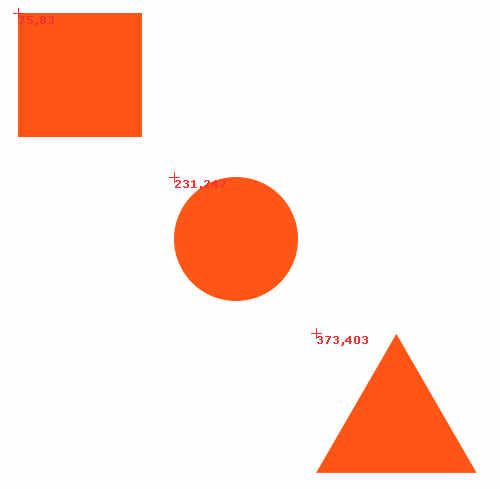
未勾选 Each Layer,点击A,查看结果
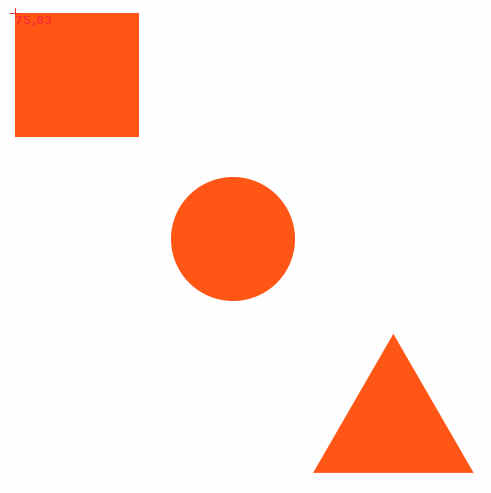
应该可以看出来两者的区别了吧?前者3个形状都会进行标注,后者将以3个形状整体进行标注
四、其他说明
其实大家能够看懂以上操作说明,基本上就可以完成PS标注工作了,但是如果希望可以获得更高级的参数设置,那就得查看一下 “设置”功能了
功能介绍
一、切图标记功能1、可单独处理每一个图层,不选中则将已选择的图层视为一个整体进行处理
2、可选择输出数据的分辨率单位,如px以及安卓开发中常用的各种Dpi等
3、切换标记颜色
4、设置标记环境
5、标记数据输出
自动计算并输出所选图层的位置、大小、间距等信息
6、引导框
为你所选的尺寸或者图层创建一个引导框
7、一键切图
快速切出并保存所选图层
8、数据提取
输出所选图层的数据信息
二、标记坐标
选择一个或者多个图层,点击标记坐标按钮即可标记。或者(Alt+1)。按钮右边的小三角形可以进入该功能的设置页面,可选择标记的格式及指定标记位置三、标记大小
同样选图层后点按钮标记,或者(Alt+2),小三角形可以设置标记的格式及选择同时标记宽高还是标记其一
四、标记距离
这里的标记有三种情况,快捷键(Alt+3),小三角形可以设置标记的格式:
1、选中两个图层,标记两个图层之间的距离
2、利用选区工具拉个区域,标记该区域较长的边
3、只选择一个图层,标记该图层与画布间的距离
五、标记文字信息
根据设置输出文字的相关信息,快捷键(Alt+4)
六、切图
单图层切图,选中一个图层,点击【Layer Snips】就会自动新建一个文档,这时你就直接保存即可,多个图层切图,选择多个图层,并按 Ctrl+G 将这几个图层编组后,再点击【Layer Snips】
七、单位换算(转换)
输入数值和选择对应单位,就可以快速换算不同单位的数值
八、绘制PS参考线
有点像Guideguide扩展,可以很方便的画出想要的参考线。比如平分参考线、按指定数值绘制、指定参考给宽度等等
九、快速转换圆角
Assistor PS可以将单个或多个矢量图形快速转成圆角
十、按间隔复制图层
这功能还是挺不错的,比如用来做列表复制
相关推荐
人气软件





























